Arduino库教程-Esplora-Joystick Mouse
Esplora Joystick Mouse
这个程序显示如何从esplora的操纵杆读取信息,并用它来控制电脑上光标的移动。让你的 Esplora 变成鼠标!
这程序将控制你的电脑的鼠标移动。如果你失去了你的光标控制,可以做以下动作:
拔下Esplora
在Arduino软件上打开EsploraBlink 程序
当插回您的电脑时,按下Esplora的复位按钮
在继续按住复位按钮时,点击在Arduino软件的"Upload"
当你在Arduino IDE看到消息"Done compiling",松开复位按钮
在你上传一个不需要控制鼠标的程序时,这可以停止Esplora 继续控制光标。
硬件要求
- Arduino Esplora
电路
- 这个例子不需要额外电路。通过USB线连接Esplora 到您的计算机,并打开Arduino串口监视器。
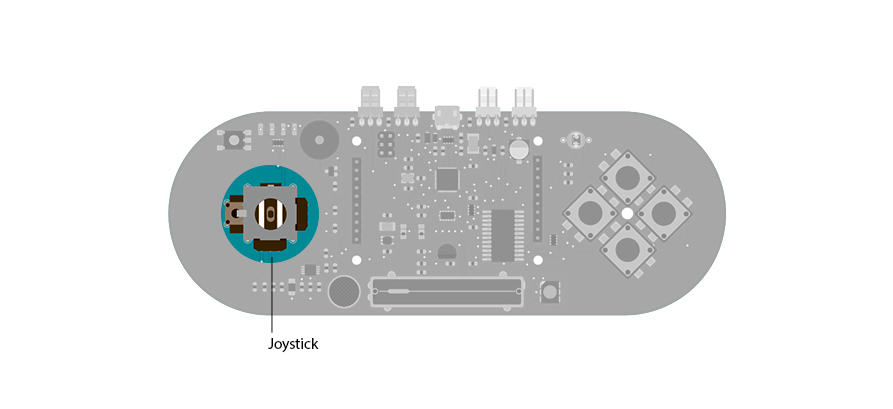
Esplora上的操纵杆
样例代码
要发送数据到您的计算机,您需要打开一个串行连接。用Serial.begin()在Esplora上打开9600波特率的串口。
要作为鼠标开始通信,需要调用Mouse.begin()。这可以使得Esplora作为鼠标出现到您的计算机。
要读取操纵杆的位置,需要调用Esplora.readJoystickX() 和Esplora.readJoystickY(),保存这些数值到变量里。给出的数值每一个轴范围在- 512和512之间。当操纵杆为中心时,X和Y轴的值为0。
当按下时,操纵杆也起一个开关的作用。读取按钮,需要调用Esplora.readJoystickSwitch()。给出的值当按下时为1,否则为0。
要发送到串口监视器,你需要调用Serial.print()。当Esplora 连上后,且串口监视器是打开的,你应该可以看到报告数值:
Joystick X: 0 Joystick Y: 0 Button: 0
要获得适合移动鼠标的数字,需要调用map()函数来映射操纵杆的值,并保存这些数字为新变量。
要移动光标,需要调用Mouse.move()。它需要三个参数,分别代表在X、Y轴的移动量,和鼠标滚轮。这个例子只在X和Y轴上移动鼠标,使用新的映射的数字来移动光标。
当连接上Esplora,在Arduino软件里按Shift-Command-M 来打开串口监视器。随着你移动操纵杆,你会看到串口监视器中的值随着光标在屏幕周围移动而移动。
对不起,在我们的代码库中有一个错误,请告知 web@arduino.cc
[Get Code]
更多
- Esplora.readJoystickX()
- Esplora.readJoystickY()
- Esplora.readJoystickSwitch()
- Mouse and Keyboard library
- Mouse.begin
- Mouse.move()
- map()
获取最新文章: 扫一扫右上角的二维码加入“创客智造”公众号



















